[픽픽] 초간단 화면 동영상 녹화 및 GIF 움짤 만들기 프로그램 - PicPick

전에 소개해드린 녹화 프로그램 오캠(oCam) 프로그램도 있지만, 불편한 광고가 없는 무료 픽픽(PickPick) 프로그램도 소개해드리겠습니다.
원래는 디자인 툴로 캡처나 이미지 수정, 색상 값 추출 등 다양한 기능도 지원합니다.
(※프리 웨어로 기업, 개인 모두 무료로 이용 가능합니다.)
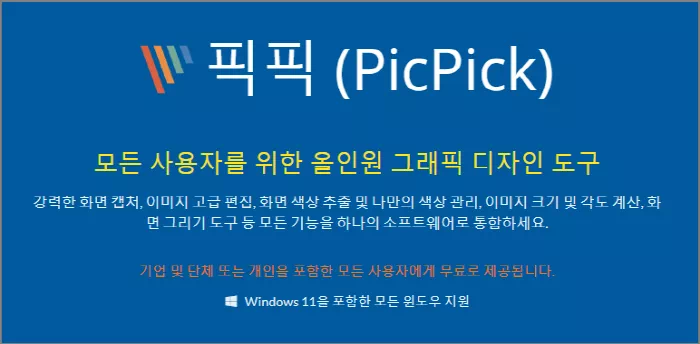
2022.06.26 - [보조 소프트웨어] - 초보자도 사용하기 쉬운 컴퓨터/PC 녹화 무료 프로그램 - 오캠(Ocam)
초보자도 사용하기 쉬운 컴퓨터/PC 녹화 무료 프로그램 - 오캠(Ocam)
초보자도 사용하기 쉽고 강력한 컴퓨터/PC 녹화 무료 프로그램 - 오캠(Ocam) 한 번쯤 누구나 게임이나 컴퓨터 동영상을 녹화하고 싶을 때 무료로 사용할 수 있는 PC녹화 프로그램 오캠(Ocam)에 대해
addplus.tistory.com
2021.05.02 - [보조 소프트웨어] - 간단하게 움짤(Gif) 만드는 프로그램 - GifCam
간단하게 움짤(Gif) 만드는 프로그램 - GifCam
간단하게 움짤(Gif) 만드는 프로그램 - GifCam 1. GifCam 다운로드 GifCam 6.5 검색어: Windows - 다운로드 (uptodown.com) GifCam (Windows) Windows을 위한 GifCam 최신 버전을 다운로드하세요.. 윈도우..
addplus.tistory.com
1. 픽픽(PicPick) 프로그램 설치
- 아래 링크에서 픽픽(PicPick) 프로그램을 다운로드하여 설치해주시면 됩니다.
픽픽(PicPick) - 올인원 그래픽 디자인 도구 (화면 캡처, 이미지 편집, 색상 추출, 눈금자, 각도기,
픽픽(PicPick) - 올인원 그래픽 디자인 도구 (화면 캡처, 이미지 편집, 색상 추출, 눈금자, 각도기, 십자선 등)
picpick.app
2. 픽픽(PicPick) 실행 → '화면 녹화 도구' 실행
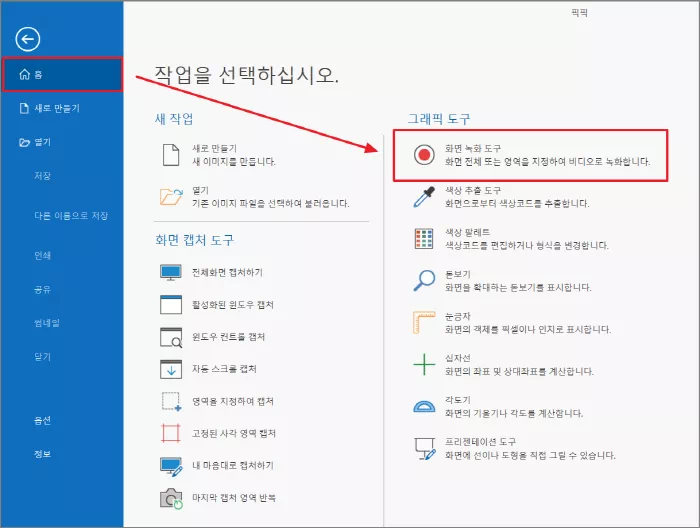
3. 녹화 영역 지정
- 전체 화면이나 영역 지정을 통해서 녹화 가능한 크기를 설정할 수 있습니다.
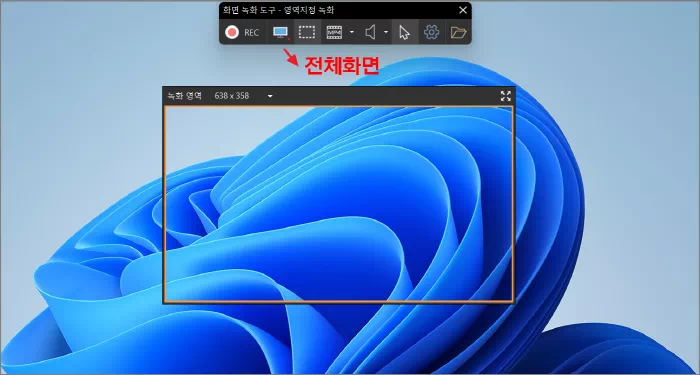
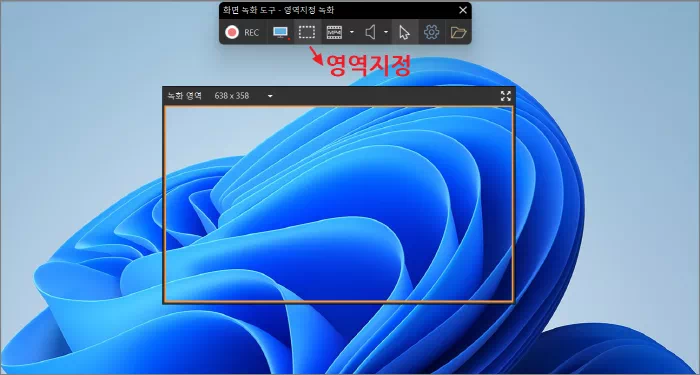
4. 포맷 설정
- mp4 = 동영상
- GIF = 움짤
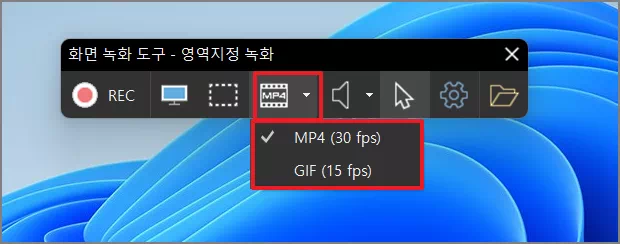
5. 사운드 설정
- 녹음 안 함, 마이크 배열, 시스템 오디오 녹음 등 선택 가능
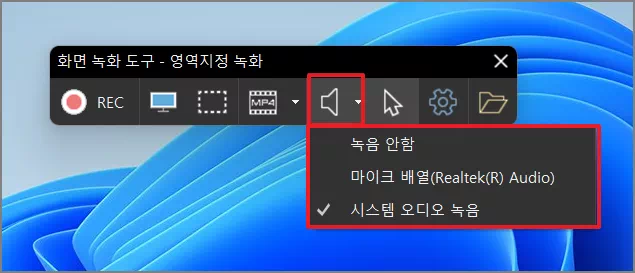
6. 마우스 커서 설정
- 녹화 중에 마우스 커서 보이기/끄기 설정
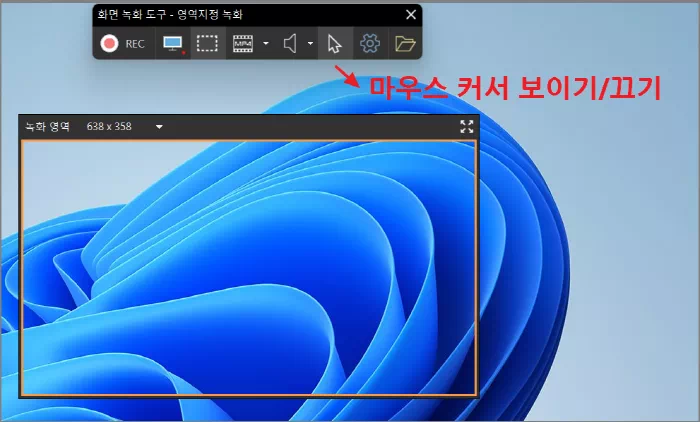
7. 녹화 설정
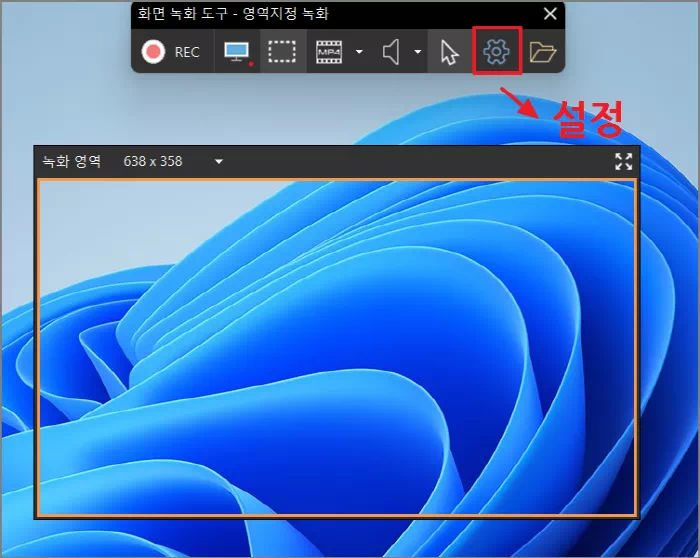
읽어보면 알 수 있는 기능들이니 한번 살펴보고 편한 대로 설정하시면 됩니다.
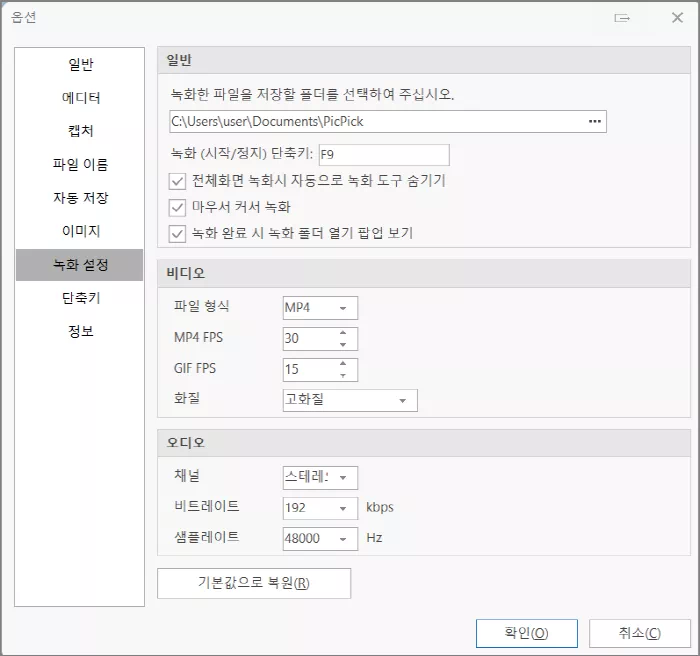
8. 녹화 시작
- 기본적인 녹화 시작/중지 단축키는 'F9"입니다.
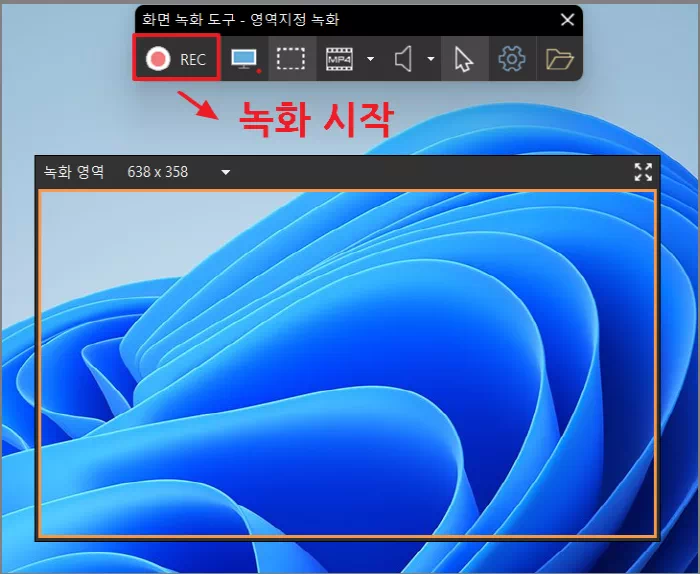
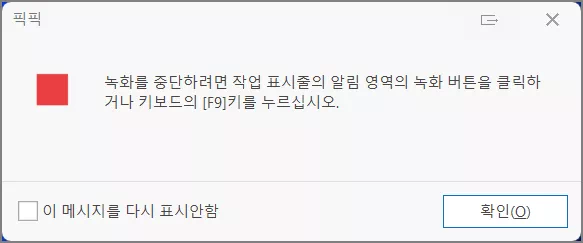
9. 동영상 저장 폴더 열기
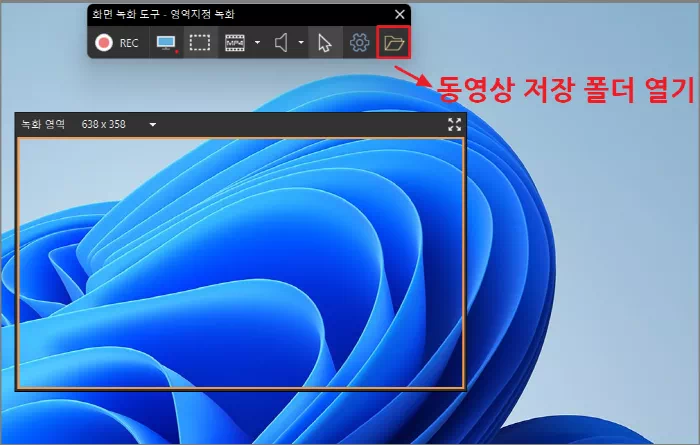
저에게도 소중한 시간을 내서 작성한 포스팅입니다.
조금이라도 정보가 도움이 되셨다면 공감 부탁드립니다.
공감은 포스팅에 큰 힘이 됩니다.
'보조 소프트웨어' 카테고리의 다른 글
| 윈도우11 시작 메뉴를 이전 윈도우10 클래식 스타일로 변경하기 -Start Menu (0) | 2022.10.14 |
|---|---|
| [CyberLink] 무료 영상편집 파워디렉터 PowerDirector 19 다운로드 및 설치하는 방법 (0) | 2022.10.10 |
| [qBittorrent] 큐빗토렌트 다운로드 설치 및 한국어 설정하는 방법 (0) | 2022.10.07 |
| 유토렌트(uTorrent) 클래식(Classic) 버전 광고 제거하기 (0) | 2022.10.05 |
| [초간단] 단축키로 색상 추출 '색상 코드' 확인/알아내기 - 픽픽(PicPick) (0) | 2022.10.03 |
| [초보] 유토렌트(uTorrent) 한글 다운로드 설치하는 방법 (0) | 2022.10.02 |
| [무설치] 비트토렌트 프로 (BitTorrent PRO 7.10.5 build 46011) 다운로드 및 실행하는 방법 (0) | 2022.10.01 |
| [무료] USB/SF/SD카드 복구 소프트웨어 프로그램 - 복구 천사 (0) | 2022.09.05 |






